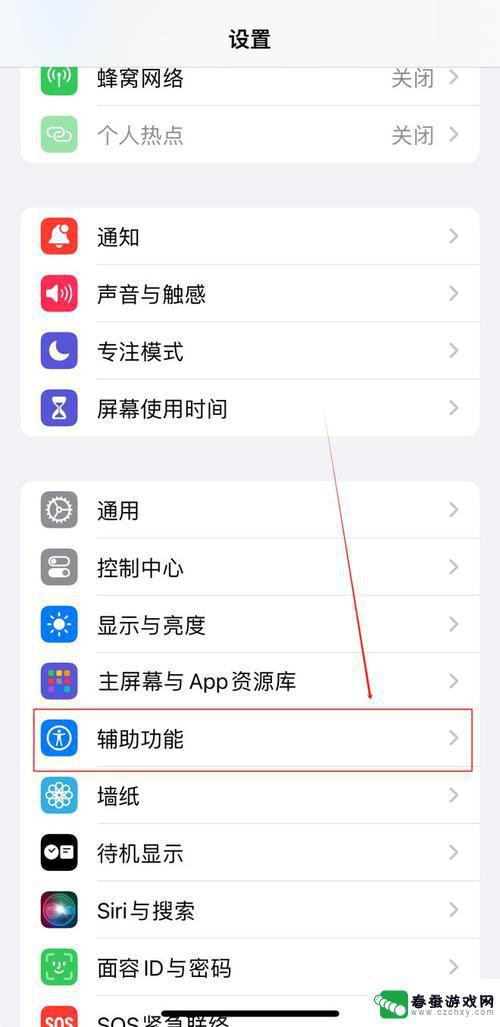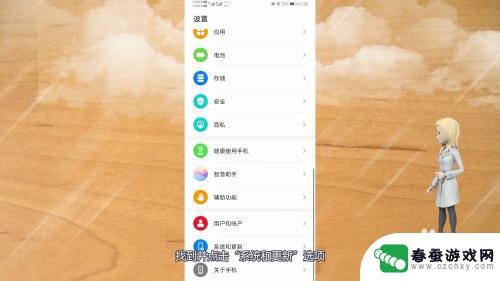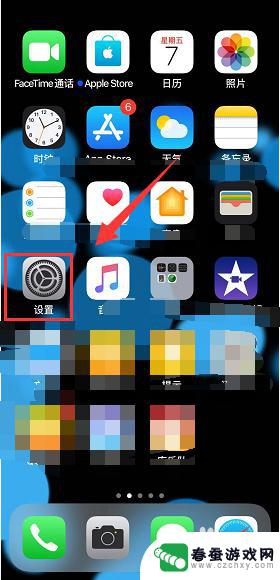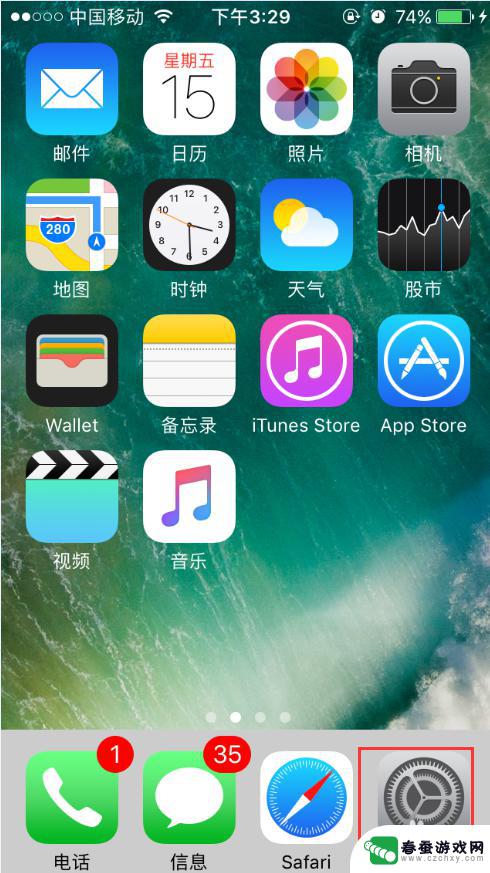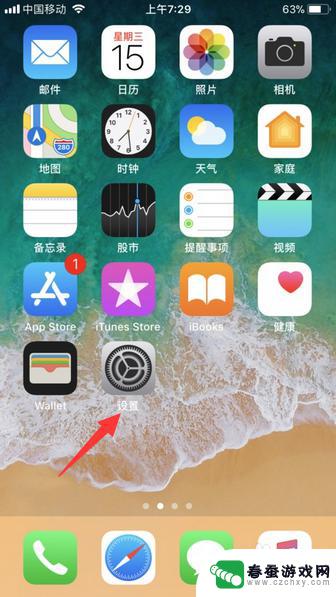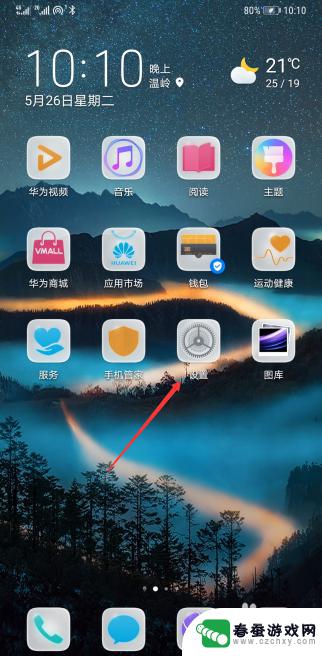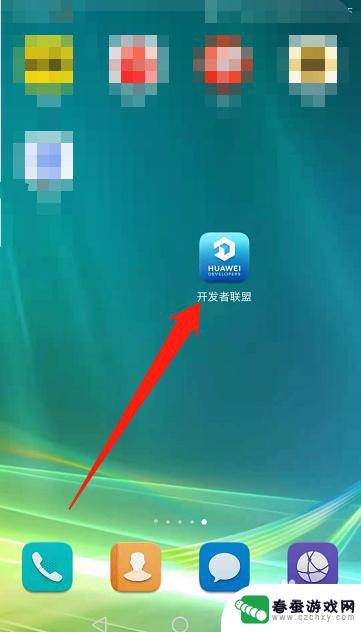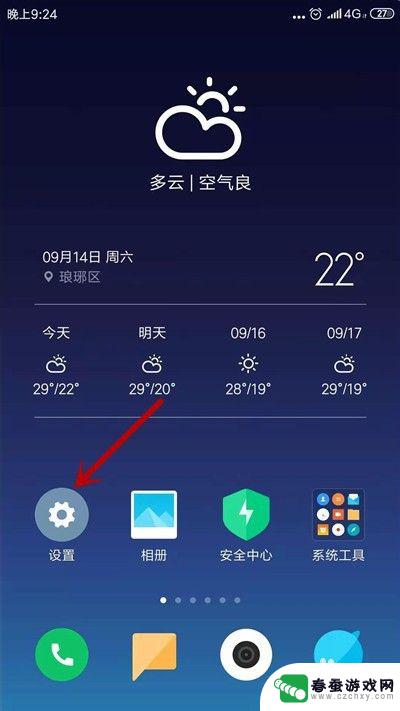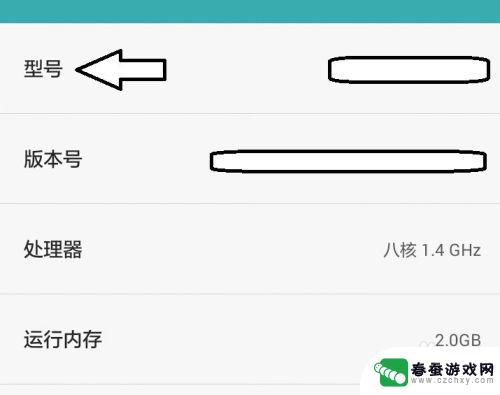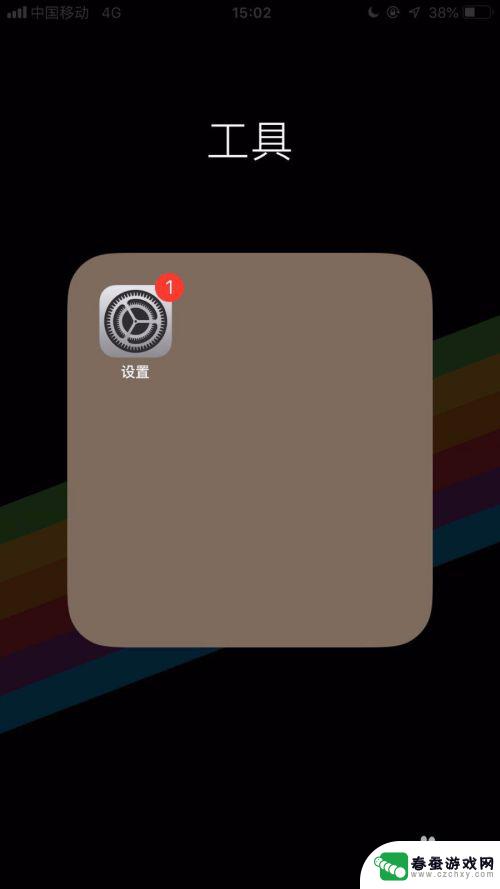怎么升手机安卓6.0 安卓6.0系统升级教程详细解析
随着科技的不断发展,手机系统也在不断升级更新,安卓6.0系统作为一款老版本系统,在功能和性能方面可能已经无法满足用户的需求,升级至更高版本的系统成为了许多安卓用户的选择。对于一些不熟悉手机系统升级操作的用户来说,可能会觉得升级过程比较困难和复杂。今天我们就来详细解析一下如何升级手机安卓6.0系统,让用户能够轻松完成系统升级,体验更多新功能和优化。
安卓6.0系统升级教程详细解析
具体方法:
1.实际上,Nexus要通过刷机升级安卓系统,有两种官方提供的方法。第一种是通过完整的安卓系统镜像,升级到最新系统,这种方法会丢失所有数据,笔者个人并不推荐;第二种方法则是通过OTA刷机包升级,OTA刷机包也就是Google向设备OTA推送的zip包,利用这种方法刷机升级并不会丢失数据,效果和OTA一样,实用性更佳。
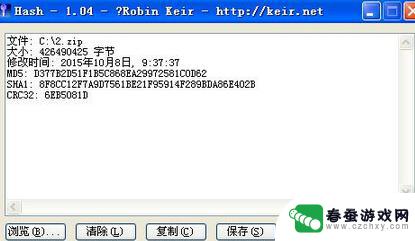
2.要如何通过OTA刷机包升级到安卓6.0呢?首先,需要下载OTA刷机包。大家可以下载OTA刷机包后,记得先hash一遍,官方地址下载的OTA包的文件名已经包含了正确的SHA1码,刷机前先校验一下文件是否正确,免得产生不必要的麻烦。确认OTA包文件无误后,把OTA包改一个简短的文件名(不要改后缀),放到一个容易找到的目录,比如说C盘根目录。
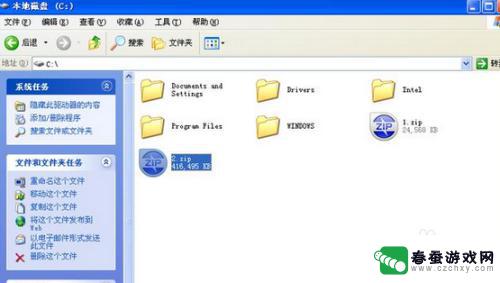
3.Hash一下SHA1码,确保OTA包数据正确
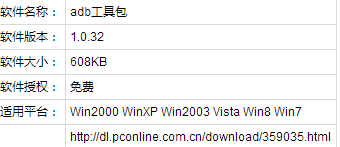
4.把OTA包放到一个容易找到的目录
接着,需要在PC上配置ADB环境。下载下方提供的文件,按照压缩包的说明安装。
5.配置好了ADB环境,还需要确保设备符合OTA升级的要求。这次只有Nexus设备能够获得安卓6.0的OTA升级,这个刷机方法自然也只适用于Nexus设备。刷机前需要确保系统文件、Recovery等等都没有经过改动,很多朋友root过系统,这样一来升级是很有可能失败的。同时,还要确保系统已经升级到安卓6.0之前的最新版本,例如Nexus 5的情况就是需要已经升级到安卓5.1.1 LMY48M。
6.接着关闭设备,同时长按电源键和下音量键开机,让设备进入到fastboot界面。通过音量键选中Recovery模式,按电源键进入设备的Recovery。

7.同时按电源键和下音量键开机,进入到fastboot界面,通过音量键选中Recovery mode
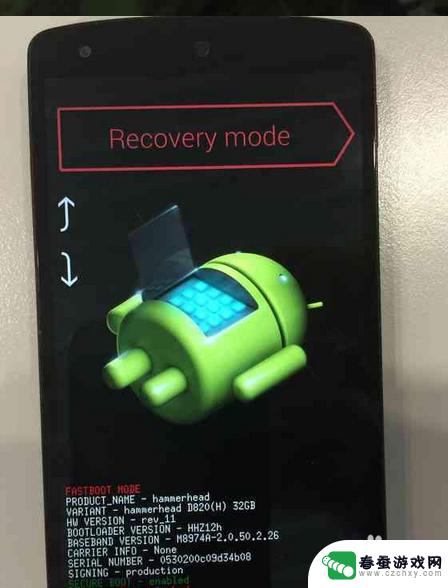
8.在Recovery中,按下电源键不要放开,再按击一下上音量键,就可以看到Recovery的选项菜单了。通过音量键移动高亮条,选中“apply update from ADB”的选项,点击电源键确认,然后把设备连接到PC。


9.在Recovery中,按住电源键再按一下上音量键。呼出选项,点选apply update from ADB
接着开启PC的CMD,点击开始菜单找到“运行”,输入“CMD”再按确认即可。在刷机前,先确认设备有没有正确连接到电脑,在CMD中输入下面的命令:
adb devices
如果CMD中显示一串数字,数字后显示“sideload”,则说明设备已经正确地连接了。
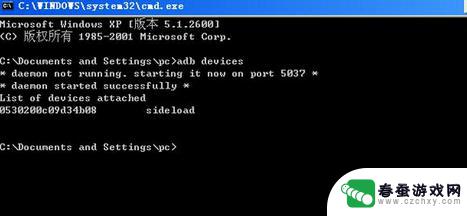
10.显示一串数字,这个是设备的代码,确认设备已经成功连接
接着利用CMD开启OTA刷机包所在的目录。以C盘根目录为例,输入下面的命令:
cd c:\
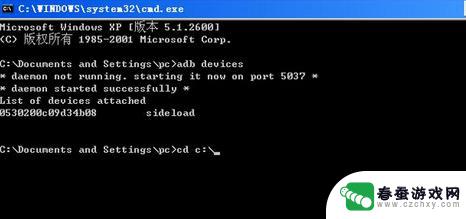
11.进入OTA包所在目录
注意cd后面有一个空格,空格之后就是OTA刷机包所在的目录了,大家可以根据自己的情况修改。接着就可以刷机了,笔者将OTA包的文件名改为了“2.zip”,因此需要输入以下命令:
adb sideload 2.zip
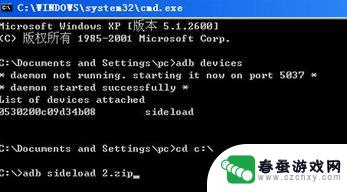
12.利用sideload命令手动刷入OTA包
如无意外,命令输入并确认后,CMD中就会显示一个百分数,这就是刷机的进度。同时,设备的界面也会滚动一些和刷机升级有关的信息。待到设备和CMD都提示完成的时候,刷机就成功了。这时候在设备的Recovery中选择重启系统,就能够进入安卓6.0了!
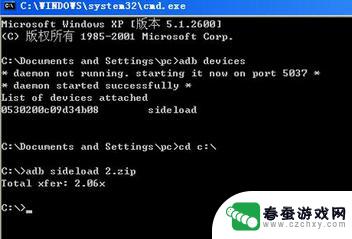
13.刷机升级完成的界面,这时候设备也会显示“complete”的字样
虽然文章的字数不少,但其实步骤并不多,原理也很简单,无非就是利用Google官方指定的sideload命令刷入OTA包,比较熟悉命令行的朋友很容易就能够上手。如果你拥有一部Nexus设备,想要第一时间体验安卓6.0,不妨用这个方法升级吧!
以上是如何升级安卓6.0的全部内容,如果您遇到这种情况,可以按照小编的方法解决,希望对大家有所帮助。